![]() Kdysi dávno jsem na blogu uveřejnil spot obsahující klávesové zkratky ve Photoshopu, různé drobné postřehy, tipy a triky, které jsem se buď dozvěděl na školení Photoshopu od Gopasu případně z knih, které jsem přečetl a zrecenzoval.
Kdysi dávno jsem na blogu uveřejnil spot obsahující klávesové zkratky ve Photoshopu, různé drobné postřehy, tipy a triky, které jsem se buď dozvěděl na školení Photoshopu od Gopasu případně z knih, které jsem přečetl a zrecenzoval.
Nyní se k tomuto tématu opět vracím, neboť Photoshop používám dnes a denně, knihy o Photoshopu čtu dále a weby o kreslení v tomto programu mají své stálé místo v mých ranních bookmarkách. Toto vše má za následek hromadění strohých a mnohdy nečitelných poznámek na děrné štítky (které s oblibou používám) a v různých souborech na disku. Abych si v tom udělal pořádek, rozhodl jsem se, že těmto poznámkám dám jistý formát a zveřejním je na svém blogu v podobě seriálu/občasníku – budou tak snáze dostupné nejen pro mě, ale i pro vás.
Nuže dejme se do toho.
Výběr barvy odkudkoliv
Věděli jste o tom, že když máte ve Photoshopu zobrazený dialog pro výběr barvy (musíte mít ale otevřený nějaký obrázek), tak můžete „nabrat“ barvu i z prostoru mimo vlastní aplikaci Photoshop? Stačí když nad otevřeným obrázkem (při zobrazeném dialogu pro výběr barev) podržíte levé tlačítko myši a přesunete se mimo okno aplikace na místo, kde chcete barvu nabrat (stále držte levé tlačítko) – po uvolnění tlačítka se vybere barva nad kterou je kurzor myši (při pohybu můžete sledovat, že Photoshop ve svém dialogu barvu pod kurzorem neustále registruje).
Informace o aktuálním dokumentu
Některé informace o právě editovaném dokumentu si můžete nechat zobrazovat dole ve stavovém řádku okna dokumentu. Stačí kliknout na šipku, která se tam nachází a vybrat si, co chcete zobrazovat (velikost, rozměry, název aktuálního nástroje, version cue,…).
Existuje ale i rychlejší řešení jak zobrazit velikost obrázku – stačí podržet klávesu ALT a zmáčknout levé tlačítko myši nad prostorem mezi polem pro zadání měřítka a zmíněnou šipkou – zobrazí se malé okénko s informacemi.

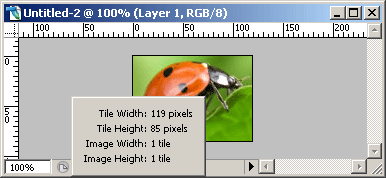
Stavový řádek se ve verzi CS2 nachází na dolním okraji okna dokumentu, ve starších verzích na dolním okraji okna aplikace.
Zadávání čísel
Zadáváním čísel mám na mysli například nastavování průhlednosti vrstvy, měřítka nebo velikosti fontu. Krom klasického naťukání čísel na klávesnici je možné použít následující:
- kurzorové klávesy nahoru a dolů (zvětšení/zmenšení o 1), pokud si přidržíte klávesu SHIFT, zvětšuje/zmenšuje se o 10
- kolečko myši (zvětšení/zmenšení o 1), pokud si přidržíte klávesu SHIFT, zvětšuje/zmenšuje se o 10
Nakonec je třeba potvrdit zadané číslo ENTERem (osobně většinou odentrovávám palcem pravé ruky na numerickém bloku klávesnice – nemusím při tom sundávat ruku z myši)
16. 3. 2006
Pěkné tipy! Jsem rád, že pokračuješ v takovém seriálu. Opravdu se těším, co bude příště 😉
16. 3. 2006
S tím nabíráním barvy je to bombička. To jsem přesně potřeboval. Díky
16. 3. 2006
[2] no je ještě druhá možnost, kterou používám asi častěji – viz článek Kapátko pro webdesignery
16. 3. 2006
Tak ze ten první tip velmi děkuji! Věděl jsem, že Photoshop tohle umí, ale nikdy jsem nezjistil to správné zaklínadlo 🙂
18. 3. 2006
Skvely clanek, uvedl byste pls. nejake odkazy na: „weby o kreslení v tomto programu“, které jak rikate: „mají své stálé místo v mých ranních bookmarkách.“
19. 3. 2006
[5] OK, pár odkazů naleznete v mém odkazovníku – sekce Photoshop, ale spousta dalších je jich jen v mé paměti a v paměti mého prohlížeče, takže se je pokusím nějak sepsat a v jednom z následujících dílů publikovat.
25. 9. 2006
Dobrý den, já jsem asi natvrdlá, ale k čemu ten tip jako je? To abych si mohla nakapat překrásnou barvu z ikonky internet expoleru? Totiž těžko naberu barvu z jiného okna, když přiložením myši (s vybraným kapátkem)se to okno neotevře, alt+tab zas ten výběr zruší.Opravdu jsem velice zvědavá, jak jste tohle myslel.Dík)
25. 9. 2006
pardon, exploreru))
26. 9. 2006
[7] zcela jednoduše – okno Photoshopu přece nemusíte mít přes celou obrazovku 🙂 A někteří jedinci používají i dva monitory.